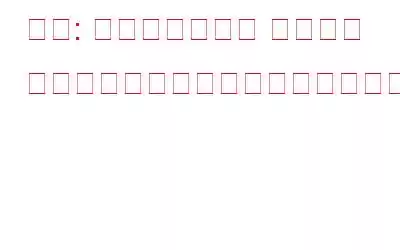プロシージャのエントリ ポイントが見つからないという簡単な修正方法をお探しですか?あなたは正しい場所にいます。この投稿では、「プロシージャ エントリ ポイントがダイナミック リンク ライブラリに見つかりませんでした」エラーを解決する方法について説明します。
詳細に入る前に、ソフトウェア エントリ ポイントとは何か、またプロシージャ エントリ ポイント メッセージの原因について理解しましょう。
ソフトウェア エントリ ポイントとは何ですか?簡単に言うと、ソフトウェア エントリ ポイントは、命令の実行が開始される開始点であり、プログラムがコマンドライン引数にアクセスする必要がある場所です。
たとえば、Web ブラウザを開きたい場合は、次のコマンドを入力します。つまり、これが、ブラウザを起動するための命令が渡されるときのエントリ ポイントになります。ただし、エントリ ポイントが検出されない場合、破損している場合は、「プロシージャ エントリ ポイントが見つかりませんでした」というメッセージが表示されます。
プロシージャ エントリ ポイント Skidrow が発生する理由ダイナミック リンク ライブラリに存在しない
ただし、問題の根本原因はまだ解明されていません。それでも、プロシージャのエントリ ポイントがダイナミック リンク ライブラリに見つからない場合には、いくつかの一般的な理由があります。
- DLL が見つかりません。
- ライブラリが特定のファイルに見つかりません。
- プログラムの実行に必要な DLL ライブラリが見つかりません。
- プログラムまたはドライバーが特定の DLL を見つけることができません。
幸いなことに、ダイナミック リンク ライブラリが見つかりませんでした。次の方法を使用してエラーを修正できます。
Windows 10 でプロシージャ エントリ ポイントがダイナミック リンク ライブラリに見つからない問題を修正する方法
上記の説明から、エラーは明らかです。 DLL ファイルが見つからないか破損している場合、システムが指定されたパスに DLL ファイルを見つけられない場合などに発生します。将来このような問題を回避する最善の方法は、システムを最適化した状態に保つことです。しかし、それをどうやって行うかは大きな問題です。このためには、前回の投稿で説明した最高の PC 最適化ツールを使用するか、Advanced PC Cleanup を試してみることができます。
このオールインワン PC クリーンアップ ツールは、ほとんどのエラー メッセージの主な原因である、無効なレジストリ エントリ、ジャンク ファイル、乱雑なデータを修正するのに役立ちます。また、マルウェア感染の駆除、スタートアップ項目の管理、残留物を残さずにアプリケーションをアンインストールするなどにも役立ちます。このツールの詳細については、次の記事をご覧ください。 詳細なレビューを確認し、[ダウンロード] ボタンをクリックしてマシンにインストールします。
ここで、プロシージャ エントリ ポイント エラーのトラブルシューティングに役立つ修正について学びましょう。
解決策 1: 再インストールプログラム
インストール中に必要な DLL が破損していることが判明する場合があります。したがって、ダイナミック リンク ライブラリで見つからなかったプロシージャ エントリ ポイントのスキッドロウを修正する最善の方法は、プログラムを再インストールすることです。プログラムを残さずにアンインストールするには、前の投稿で説明した最高のアンインストーラーのいずれかを試してください。あるいは、同じオペレーティング システムを実行している別の PC から新しい DLL ファイルを取得することもできます。
解決策 2: 最新のウイルス対策ソフトを使用してシステムをスキャンする
ウイルスとマルウェアは、DLL ファイルなどのデータを変更する最大の原因です。したがって、システムをスキャンして悪意のあるファイルや脅威を検出することをお勧めします。このために、Advanced PC Cleanup が提供する Malware Protection モジュールを試すか、Windows に最適なウイルス対策ツールのリストから任意のセキュリティ ツールを選択できます。
Advanced PC Cleanup を使用してシステムをスキャンするには、以下の手順に従います。
1. Advanced PC Cleanup をダウンロードしてインストールします。
2.プログラムを実行し、[セキュリティ] の下の [マルウェア保護] をクリックします。
3. [今すぐスキャン] をクリックして、システムをスキャンしてマルウェア、ウイルス、その他の厄介な脅威を検出します。
4.スキャンが完了したら、[今すぐ駆除] をクリックして、検出されたすべての脅威を隔離します。
5.その後、システムを再起動し、プログラムを再起動して、「プロシージャ エントリ ポイントが見つからない」問題が修正されたかどうかを確認します。存在する場合は、次の解決策に進みます。
解決策 3: DLL ファイルを再登録する
DLL ファイルは、エントリ ポイントが見つからないエラーの直接的な原因です。したがって、この問題を解決するには、エラー メッセージに記載されている特定のファイルを再登録してみることができます。これを行うには、以下の手順に従います。
1. Windows の検索バーに「コマンド プロンプト」と入力します。
2.最良の結果を選択 > 右クリック > 管理者として実行
3.コマンド プロンプト ウィンドウで、「regsvr32」と入力し、再登録する DLL の名前を入力して Enter を押します。
さらに詳しくは、以下のスクリーンショットを参照してください。
4. DLL が再登録されたら、起動してみます。これは、プロシージャのエントリ ポイントを修正するのに役立ちます。 見つからないかもしれない。問題が解決しない場合は、次の手順に進みます。
解決策 4: システム ファイル チェッカー ツールを使用する
DLL ファイルはシステム ファイルの一種です。そうは言っても、DLL で問題が発生した場合は、システム ファイル チェッカー コマンドを実行してみてください。このコマンドは、システムをスキャンして破損したシステム ファイルを検出し、それらを自動的に修復します。コマンドを実行するには、以下の手順に従います。
- 管理者特権でコマンド プロンプトを開きます (管理者モード)
- sfc /scannow コマンドを入力して Enter を押します。
- >スキャンが完了するまで待ちます。破損したファイルが修復されたら、システムを再起動して変更を適用します。
- 次に、取得したアプリケーションを起動してみます。プロシージャ エントリ ポイントがダイナミック リンク ライブラリに見つかりませんでした。Windows 10 ではエラーが発生しました。
- アプリケーションはすぐに起動するはずです。 。
解決策 5: システムの復元を実行する
これまでにどの解決策も機能しなかった場合は、システムの復元を実行してみてください。これにより、システムを「ダイナミック リンク ライブラリでプロシージャ エントリ ポイントが見つかりませんでした」問題が発生する前の状態に戻すことができます。
注: この解決策は、システムの復元ポイントが作成されている場合にのみ機能します。お持ちの場合は、以下の手順に従ってください。
追加のヒント:
システムで何が起こっているかに関係なく、機密データを確実に保護するには、最適なディスク クローン作成ソフトウェアを使用してください。推奨。このためには、EaseUS Todo Backup を使用してみてください。
この高度なディスク クローン作成およびバックアップ ツールを使用すると、バックアップを作成し、同じデバイスまたは外部デバイスに保存できます。さらに、高度なクローン作成アクションもサポートしており、30 日間無料で試すこともできます。
システムにインストールしてデータを安全に保つには、ダウンロード ボタンをクリックしてください。
1. Windows の検索バーに「復元」と入力し、[復元ポイントの作成] を選択します。
2. [システム保護] タブ > [システムの復元] をクリックします。
3.開いた新しいウィンドウで「次へ」をクリックします。
4.システムを復元する復元ポイントを選択 > 次へ
ヒント: すべてのプログラムが影響を受けるかどうかを確認するには、[影響を受けるプログラムをスキャン] をクリックします。
5. [完了] ボタンをクリックして実行します。
これにより、システムが復元されます。次に、エラーが発生したプログラムを実行してみます。ダイナミック リンク ライブラリに見つかりませんでした。これで問題は解決するはずです エラーメッセージ。
よくある質問
Q1.プロシージャ エントリ ポイントがダイナミック リンク ライブラリで見つからないという問題を解決するにはどうすればよいですか?
このエラーを解決するには、以下で説明する手順に従います。
- 問題のあるソフトウェアを再インストールします。
- Advanced PC Cleanup を使用して無効なレジストリ ファイルをクリーンアップします。
- システム ファイル チェッカーを実行します。
- DLL ファイルを再登録します。
- システムからマルウェアとウイルスをスキャンして駆除します
- システムの復元を実行します
Q2.プロシージャ エントリ ポイントがダイナミック リンク ライブラリ kernel32 DLL に見つからないことを修正するにはどうすればよいですか?
プロシージャ エントリ ポイントがダイナミック リンク ライブラリ kernel32 DLL に見つからないことを修正する最善の方法は、次のとおりです。最新の Windows アップデートをダウンロードしてインストールします。
Q3.プロシージャ エントリ ポイントが見つからない問題を修正するにはどうすればよいですか?
この記事が見つかることを願っています。ダイナミック リンク ライブラリで見つからなかったプロシージャ エントリ ポイントを解決するのに役立ちます。このようなエラーとその修正方法の詳細については、ハウツー記事を参照してください。
また、このエラーが発生した場合は、Windows のダイナミック リンク ライブラリでプロシージャ エントリ ポイントが見つかりませんでした。 10、先ほど。コメント欄で修正方法をお知らせください。また、フィードバックや提案も共有してください。
読み取り: 0